Avidemux是一套免费、跨平台、中文化、操作简单、速度快的影片剪接、合并与转换软体,目前已经更新为2.6.18版。支援汇入AVI、MP4、MKV等大部分的影片格式;剪接或合并完成之后,可支援的输出的格式包含AVI、FLV、MP4、MKV、MPEG等格式。关于Avidemux的下载与安装说明详见:免费影片剪接、合并与转换软体Avidemux。本文说明使用Avidemux剪接影片的方法:
1.连续按两下桌面的捷径图示,开启Avidemux。

2.点选「Open Video」。
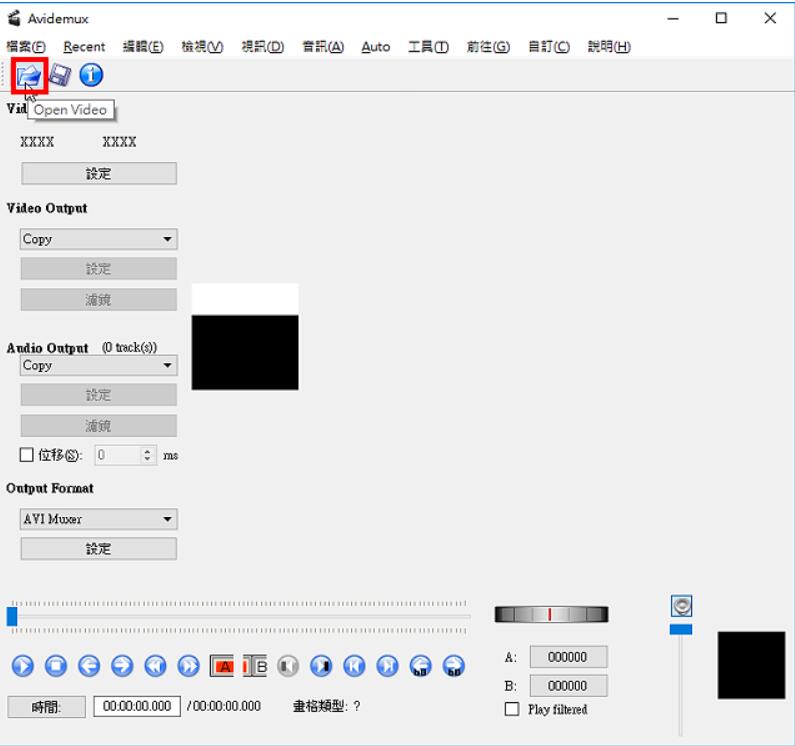
3.选择要剪接的影片,点选「开启」。

4.正在载入影片。

5.已经载入影片,点选「检视」的「Zoom」,可以调整影片显示的比例。

6.这段影片前面有一段空白的部分要剪掉;直接点选按钮「A」,设定为剪接的起点。

7.点选「播放按钮」,准备设定剪接的终点。如果你已经知道要剪接的时间,可以直接输入终点时间。
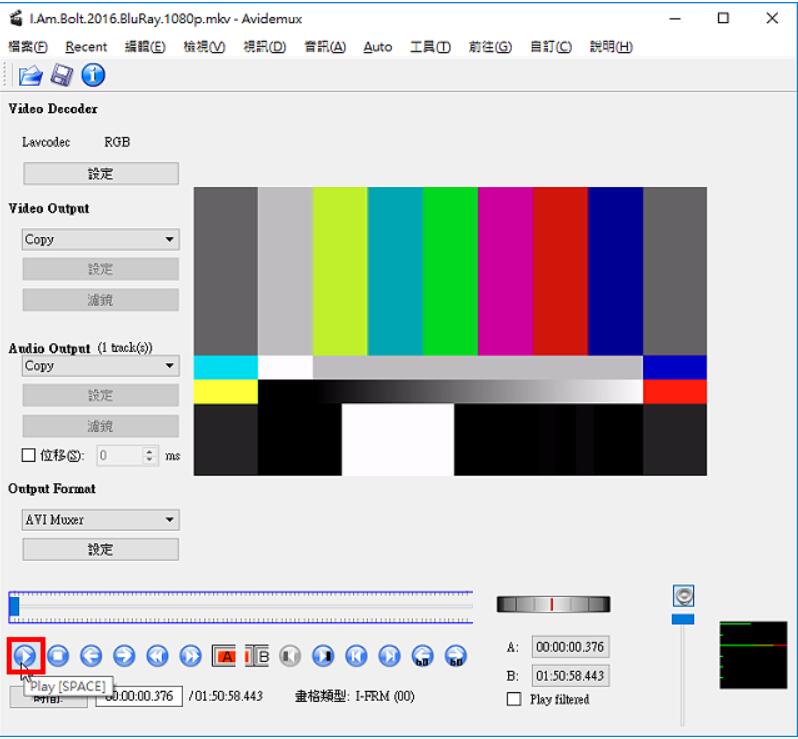
8.在要剪接的地方点选「暂停」的按钮。
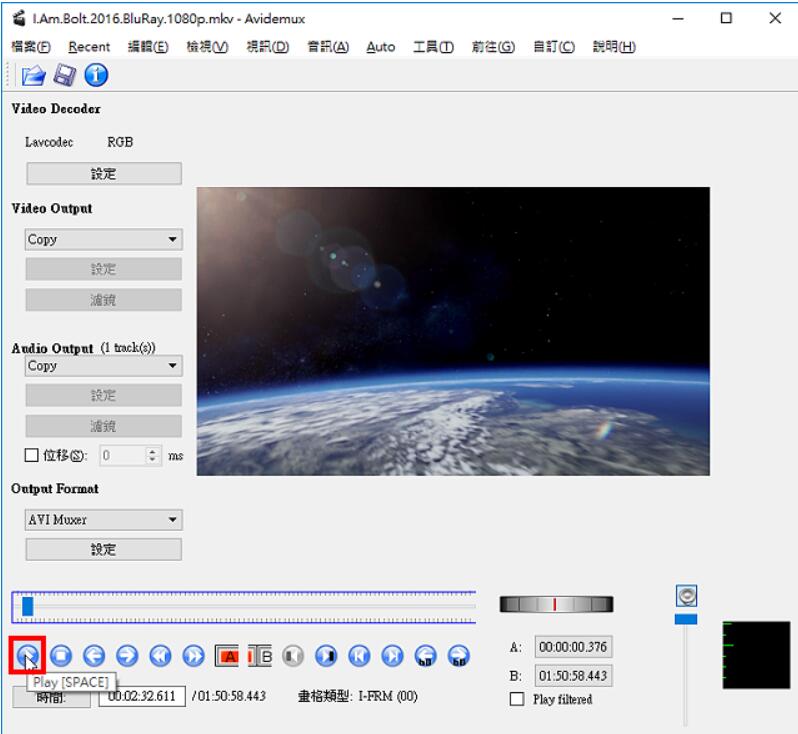
9.点选「←」或「→」,调整到正确的剪接位置。

10.点选「B」,设定剪接的终点。
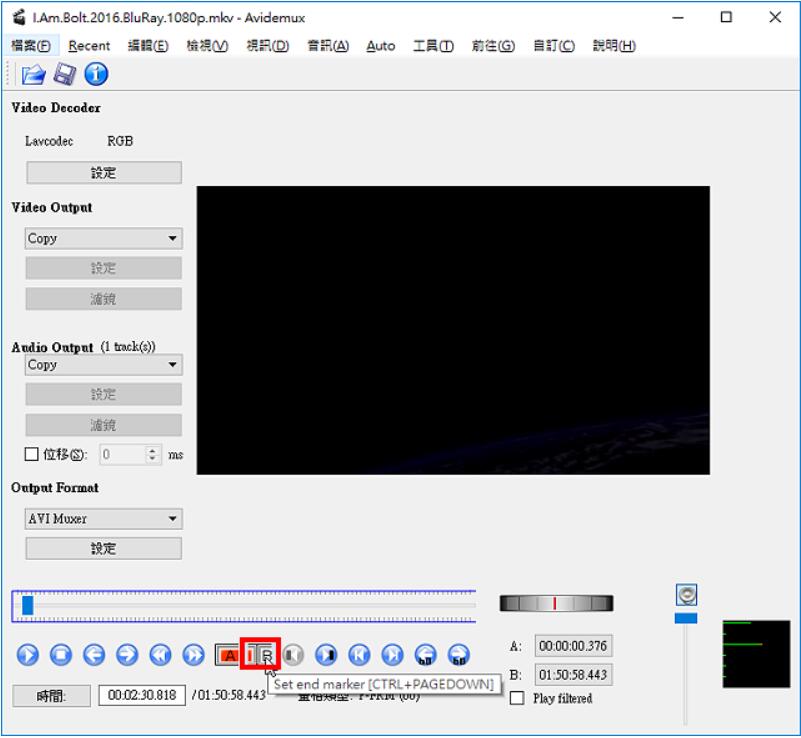
11.剪接的范围已经标示完成,如下图所示。

12.点选「编辑」的「删除」,删除不需要的部分;也可以直接按键盘的「Delete」键,删除不需要的部分。

13.重复上述的过程,删除影片其他不要的片段。

14.剪接完成,准备储存影片。在「Output Format」的选项,依自己的需要选择影片的格式;如下图所示,选择「MP4」。「Video Output」与「Audio Output」保留原来的选项「Copy」,不要变更原来的影音格式,可以快速的储存档案。

15.点选「储存档案」。

16.选择储存资料夹,输入档案名称,点选「存档」。

17.点选「Yes」。

18.正在储存档案。
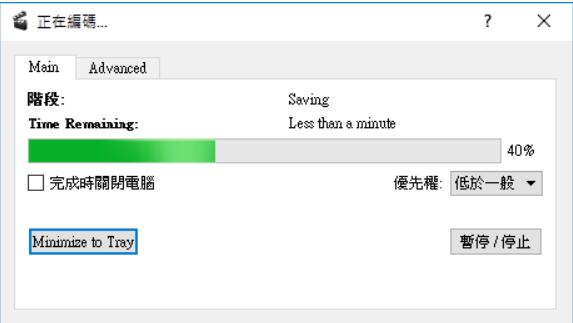
19.点选「OK」。

20.关闭Avidemux,结束影片的剪接。

点击阅读全文